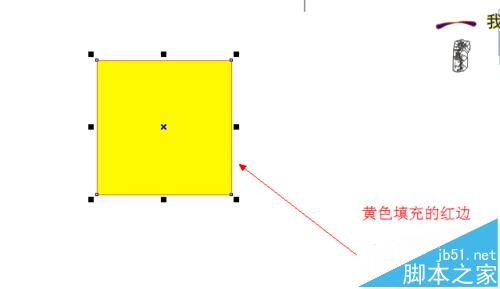CDR怎么使用矩形工具绘制图形?
发布时间:2016-12-24 来源:查字典编辑
摘要:CDR软件是许多广告公司或者艺术设计者,所需要的一款矢量图软件,由于其不失真的特性,使其在大型户外广告中,得到了广泛的应用。那么今天本设计师...
CDR软件是许多广告公司或者艺术设计者,所需要的一款矢量图软件,由于其不失真的特性,使其在大型户外广告中,得到了广泛的应用。那么今天本设计师来教大家在CDR中的矩形工具如何使用。
1、如图所示,我们点击箭头所指的矩形按钮。
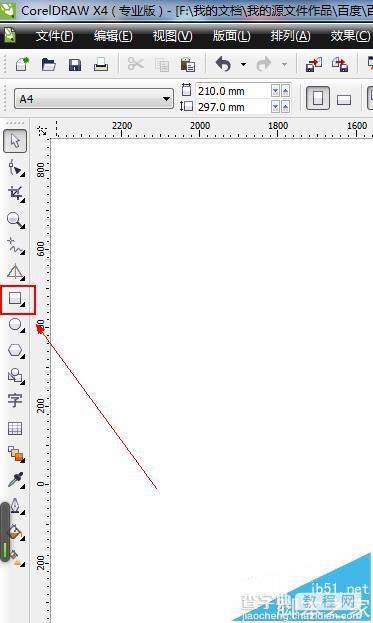
2、如图所示,我们随意用鼠标绘制出一个矩形。
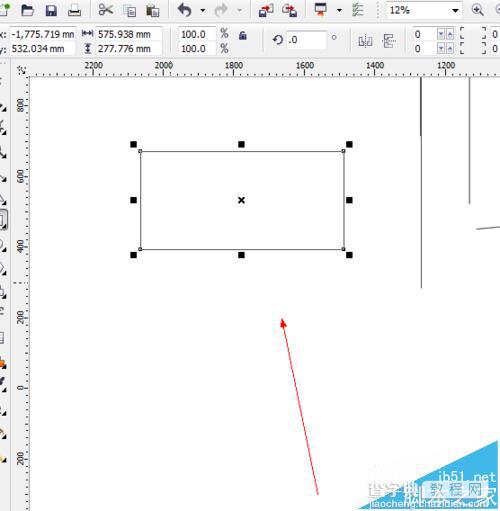
3、如图所示,我们鼠标左击点击箭头所指的紫色为矩形填充紫色。
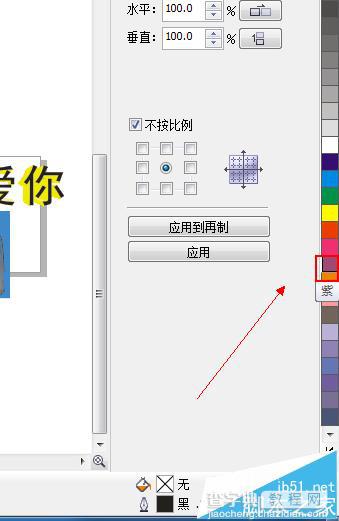
4、如图所示,我们鼠标右击点击箭头所指的紫色为矩形描边黄色。
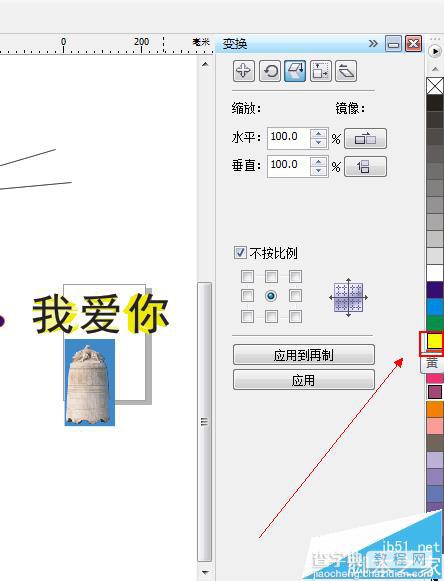
5、如图所示,我们已经绘制出了一个紫色填充黄色边的矩形了。

6、如图所示,我们按住ctrl键并鼠标绘制出一个正圆。
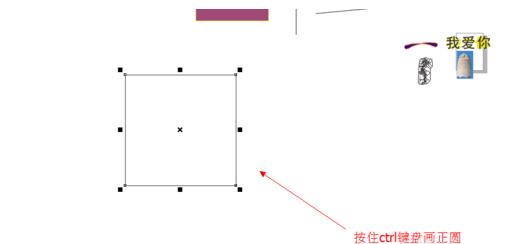
7、如图所示,我们鼠标左击点击箭头所指的黄色为矩形填充黄色。
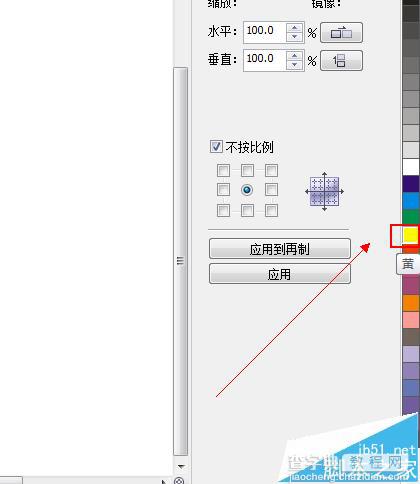
8、如图所示,我们鼠标右击点击箭头所指的红色为矩形描边红色。
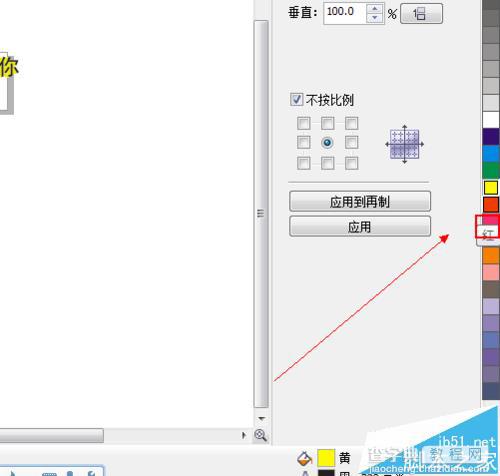
9、如图所示,如图所示,我们已经绘制出了一个黄色填充红色边的正圆了。